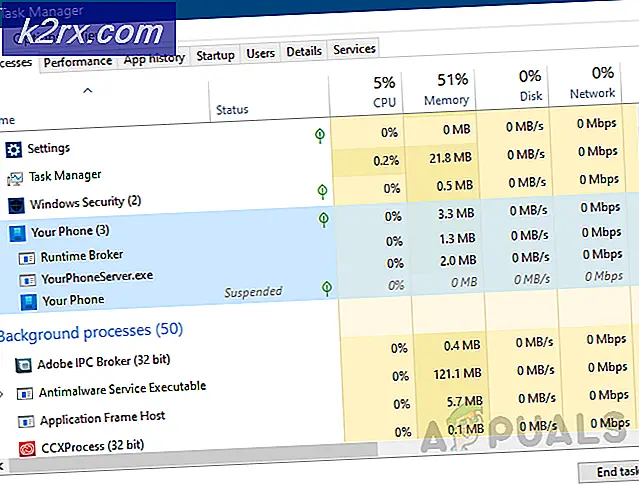Nasıl Yapılır?
Herhangi bir türden bir internet tarayıcısında, ana sayfa veya ana sayfa tarayıcının işlem tabanını oluşturur - tarayıcıyı başlattığınızda gördüğünüz şey budur. Çoğu durumda, tarayıcının ana sayfası internet tarayıcısının üreticisi tarafından oluşturulan bir sayfaya önceden ayarlanmıştır. Ancak, internet tarayıcıları inanılmaz derecede özelleştirilebilir ve bu, tarayıcınızın ana sayfasını istediklerinizi temel alarak değiştirmeyi içerir. Burada, ne istersen, istediğin web sayfası demek ve World Wide Web’den seçim yapabiliyorsun. Kullanıcılar ana sayfalarını varsayılanın dışındaki bir şeye ayarladıklarında, en çok kullandıkları web sayfalarına değiştirirler.
İnternetin birçok kullanıcısı, Yahoo ve diğer hizmet çeşitlerini diğer web sitelerinden daha fazla kullanmaktadır ve bu müşterilerin çoğu internet tarayıcılarının ana sayfalarını Yahoo web sitesine yerleştirmek istemektedir. Neyse ki, bunu yapmak sadece mümkün değil, aynı zamanda bu günlerde insanların kullandığı her internet tarayıcısında da son derece kolaydır. Yahoo’yu, bugünün en popüler ve yaygın olarak kullanılan internet tarayıcılarının bazılarında ana sayfanızı nasıl oluşturabileceğinizi buradan öğrenebilirsiniz:
Google Chrome'da
- Google Chrome'un araç çubuğunda Menü düğmesini (3 dikey nokta ile temsil edilir) tıklayın.
- Ayarlar'a tıklayın.
- Görünüm bölümünün altında, Ana ekranı göster seçeneğinin açık olduğundan emin olun. Bu geçiş, Google Chrome'un araç çubuğunda Ana ekran düğmesinin (ev gibi tam anlamıyla bir düğme şeklinde) görüntülenip görüntülenmeyeceğini kontrol eder. Bu butona tıklayarak, nerede olursanız olun, sizi ana sayfanıza götürür. Google Chrome’da özel bir ana sayfa ayarlamak isterseniz Ana ekran düğmesini görmeniz gerekir.
- Ana Sayfayı Göster düğmesi altında, Özel web adresi gir seçeneğini işaretleyin.
- Ana sayfanız olmak istediğiniz Yahoo web sayfasının web adresini Özel web adresi gir alanına girin .
- Açılış bölümünde, Belirli bir sayfayı aç veya sayfalar seçeneğini seçin.
- Yeni sayfa ekle'ye tıklayın.
- Ana sayfanız olmak istediğiniz Yahoo web sayfasının web adresini yazın.
- Ekle'ye tıklayın. Belirttiğiniz Yahoo web sayfası, bir oturum sırasında ilk kez başlattığınızda Chrome'un sizi aldığı sayfa olacaktır.
- Ayarlar sekmesini kapatın.
- Ana Sayfa düğmesini tıklayın ve Chrome'un sizi ana sayfanız olmak istediğiniz Yahoo web sayfasına götürdüğünü göreceksiniz.
Internet Explorer'da
- Internet Explorer'ın araç çubuğunda Araçlar düğmesini (bir dişli ile gösterilir) tıklayın.
- İnternet seçeneklerine tıklayın.
- Genel sekmesinin Ana sayfa sayfasında, web sayfanızda bulunanları, ana sayfanızı oluşturmak istediğiniz Yahoo web sayfasının web adresiyle değiştirin.
- Başlangıç sekmesinin altındaki Ana sayfa ile başla seçeneğini seçin.
- Uygula'ya ve ardından Tamam'a tıklayın .
- Internet Explorer'ın araç çubuğunda Ana Sayfa düğmesini tıklayın veya Alt + Home tuşlarına basın, Internet Explorer'ın sizi henüz belirlemediğiniz ana sayfaya götürdüğünü göreceksiniz.
Mozilla Firefox'ta
- Firefox'un araç çubuğunda Menü düğmesine (burger gibi birbiri üstüne yığılmış üç yatay çizgi ile temsil edilir) tıklayın.
- Ortaya çıkan menüde Seçenekler'e tıklayın.
- Başlangıç bölümünde, Firefox Ne zaman başladığında yanındaki açılır menüyü açın : seçeneğini belirleyin ve seçmek için Ana sayfamı göster öğesine tıklayın.
- Firefox'un ana sayfası olmak istediğiniz Yahoo web sayfasının web adresini Ana sayfa: alanına yazın.
Bunu yaptığınızda, değişiklikleriniz otomatik olarak kaydedilir - yapmanız için daha fazla bir şey yoktur. Sadece Firefox’un Seçeneklerini kapatın ve buradan, Home düğmesine tıkladığınızda veya Firefox uygulamasını başlattığınızda, belirtilen Yahoo web sayfasına yönlendirileceksiniz.
PRO TIP: Sorun bilgisayarınız veya dizüstü bilgisayar / dizüstü bilgisayar ile yapılmışsa, depoları tarayabilen ve bozuk ve eksik dosyaları değiştirebilen Reimage Plus Yazılımı'nı kullanmayı denemeniz gerekir. Bu, çoğu durumda, sorunun sistem bozulmasından kaynaklandığı yerlerde çalışır. Reimage Plus'ı tıklayarak buraya tıklayarak indirebilirsiniz.Microsoft Edge'de
- Microsoft Edge'in araç çubuğundaki Menü düğmesini (yatay olarak hizalanmış üç noktayla gösterilir) tıklatın.
- Açılış bölümünde, Belirli bir sayfayı aç veya sayfalar seçeneğini seçin.
- Belirli bir sayfayı aç veya sayfa grubu seçeneğinin yanındaki Sayfaları ayarla'yı tıklayın.
- Enter adresi alanına, Microsoft Edge'in ana sayfasına geçmek istediğiniz Yahoo web sayfasının web adresini yazın.
- Tamam'a tıklayın.
Not: Microsoft Edge'in diğer internet tarayıcıları gibi bir Home düğmesi yoktur, bu nedenle Microsoft Edge'deki ana sayfayı ayarlamak, oturum sırasında ilk kez Microsoft Edge'i açtığınızda gördüğünüz sayfayı veya sayfayı ayarlar.
Safari'de
Son olarak, ama kesinlikle en önemlisi, Apple'ın Safari internet tarayıcısını bilgisayar için kullanan biriyseniz, Yahoo’yu ana sayfanız yapmak için yapmanız gerekenler:
- Safari'nin araç çubuğunda Safari veya Düzenleme düğmesine (durumunuzda hangisi geçerliyse) tıklayın.
- Ortaya çıkan içerik menüsünde Tercihler'e tıklayın.
- Genel sekmesinde, Safari açılır menüsünün yanındaki açılır menüyü açın : seçeneğini belirleyin ve seçmek için Ana Sayfa'ya tıklayın. Bunu yapmak, bir oturumda ilk kez açtığınızda, Safari'ye ana sayfanızı açmasını söyler.
- Açılan Yeni pencerelerin yanındaki açılır menüyü açın: seçeneği ve seçmek için Ana Sayfa'yı tıklayın. Bu, devam eden bir oturum sırasında yeni bir Safari penceresi açtığınızda Safari'nin ana sayfanızı açmasını sağlar.
- Safari ana sayfanız olmak istediğiniz Yahoo web sayfasının web adresini Web: alanına yazın.
- Bunu yapmanız gerekiyorsa değişikliklerinizi kaydedin.
Safari, varsayılan olarak, araç çubuğunda bir Giriş düğmesine sahip değildir. Ana ekran düğmesini araç çubuğuna manuel olarak eklemeniz gerekecek - bunu yapmak için, Görünüm > Araç Çubuğunu Özelleştir'e tıklayın ve Ana Sayfa düğmesini Safari araç çubuğuna sürükleyin. Ana Sayfa düğmesi, araç çubuğunda Ana Sayfa düğmesini bıraktığınız konuma eklenecektir. Safari'nin araç çubuğuna eklenen Ev düğmesiyle Safari, Ana Sayfa düğmesini her tıkladığınızda ana sayfanız olarak ayarladığınız Yahoo web sayfasına götürür, Safari'yi ne zaman açtığınız veya ne zaman Safari'yi açtığınız veya yeni bir Safari örneğini açtığınızda bahsetmezsiniz. devam eden tarama oturumu.
PRO TIP: Sorun bilgisayarınız veya dizüstü bilgisayar / dizüstü bilgisayar ile yapılmışsa, depoları tarayabilen ve bozuk ve eksik dosyaları değiştirebilen Reimage Plus Yazılımı'nı kullanmayı denemeniz gerekir. Bu, çoğu durumda, sorunun sistem bozulmasından kaynaklandığı yerlerde çalışır. Reimage Plus'ı tıklayarak buraya tıklayarak indirebilirsiniz.